怎么用PS设计战争到来字体
发布时间:暂无
1、打开【PS】,分别打开【素材1】,把【素材2】拖入【素材1】中,【Ctrl+T】调整大小。
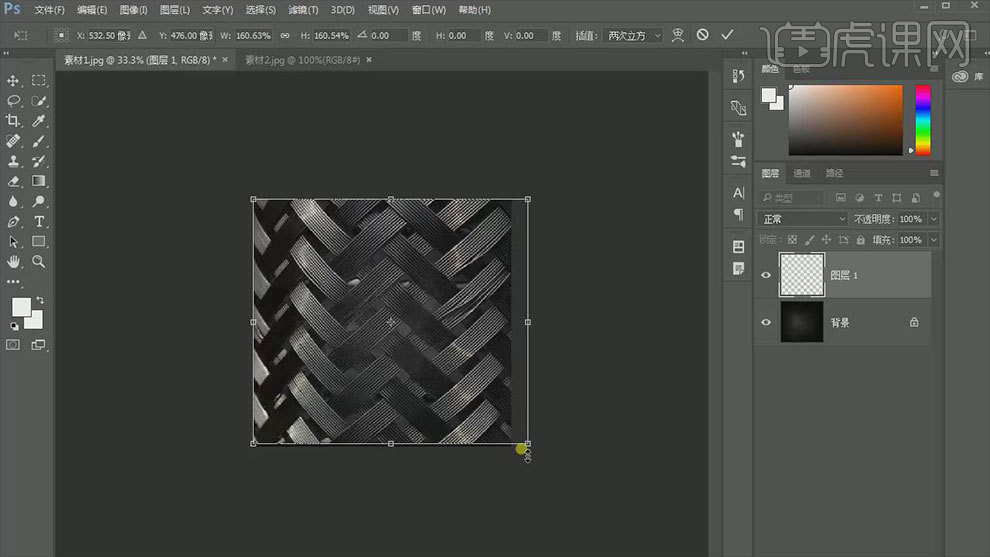
2、把【素材2】【混合模式】【差值】。
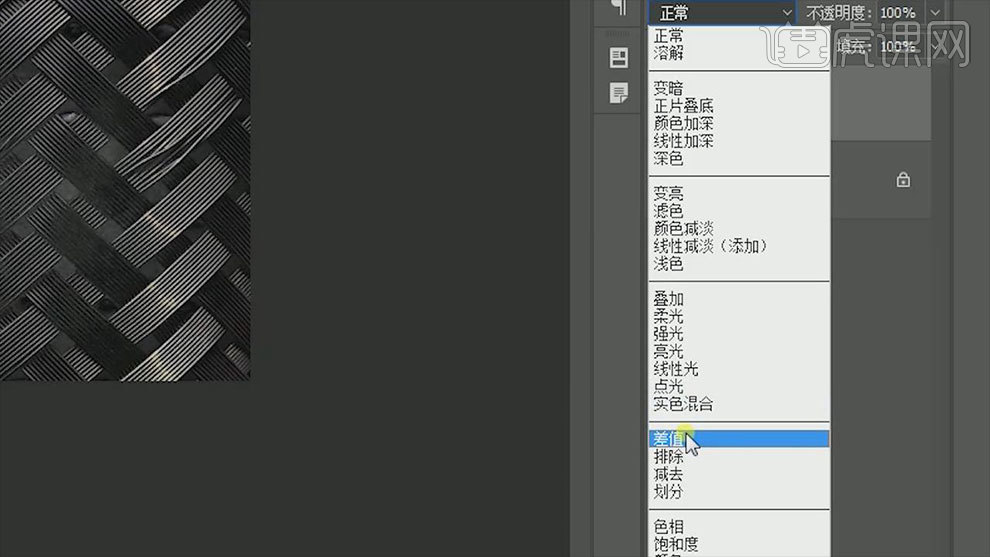
3、把【素材3】拖入当中,调整大小,【混合模式】【颜色减淡】。
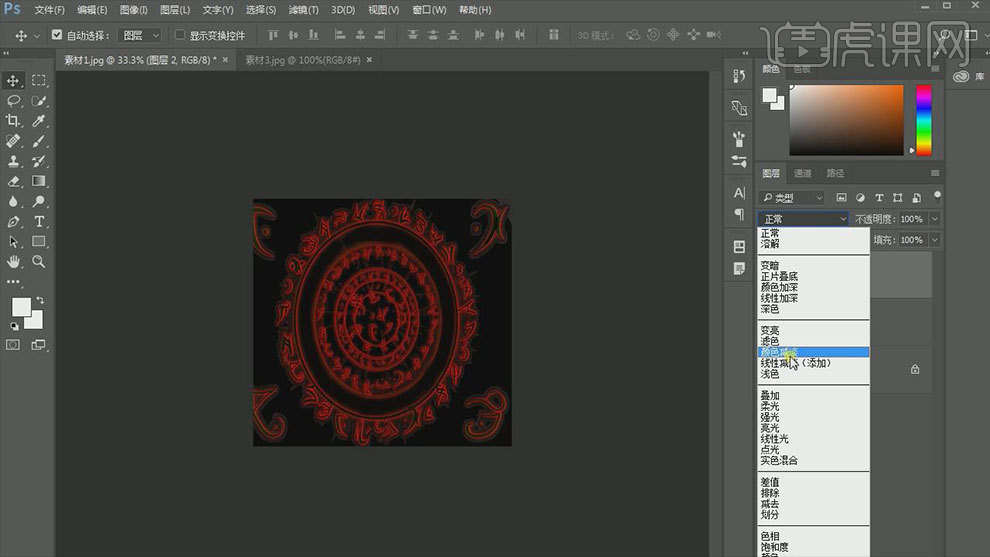
4、对【素材4】执行同上操作,【混合模式】【点光】。
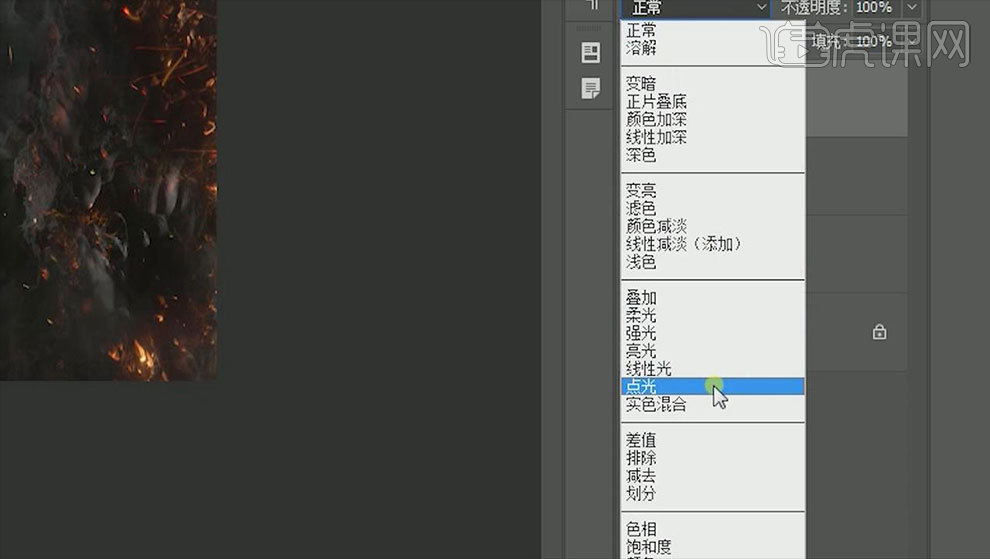
5、使用【文字工具】输入文字【战争到来】字体【造字工房版黑体】调整【字符间距】。
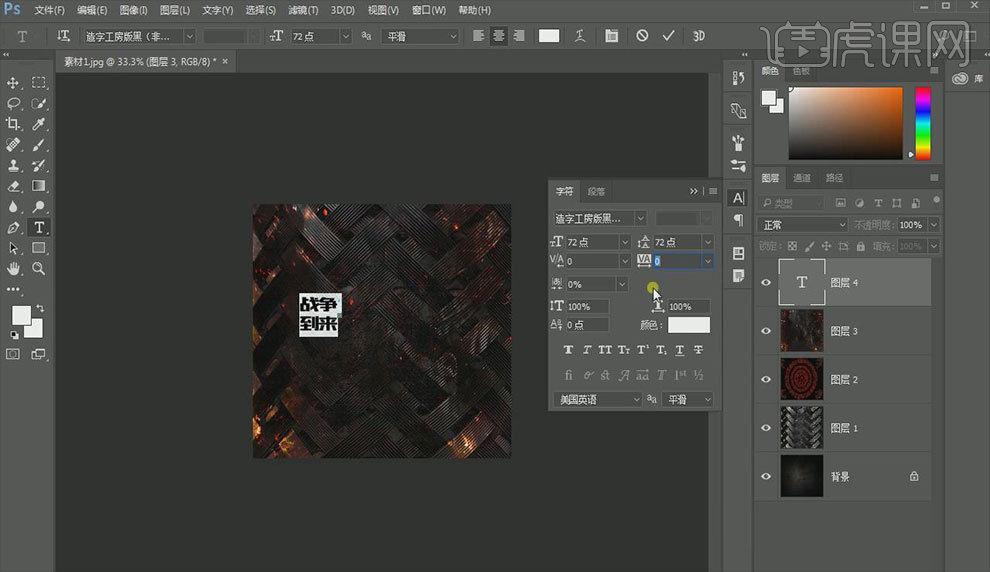
6、右键【文字图层】【转化为形状】,【Ctrl+T】调整大小。
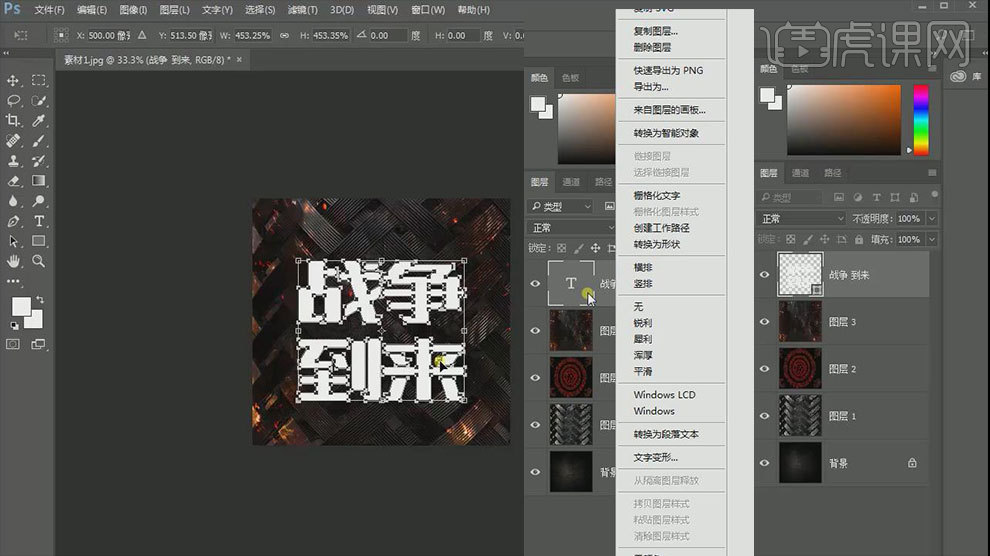
7、打开【文理素材】,【创建剪切蒙版】【Ctrl+T】调整大小。选中两个图层【转化为智能对象】。
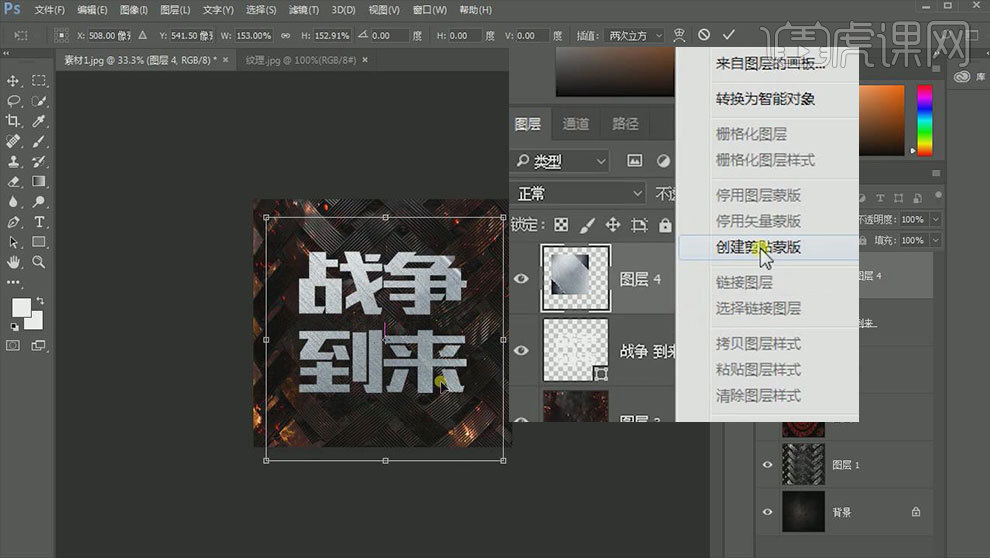
8、打开【图层样式】【内发光】【渐变叠加】【投影】参数如图所示。
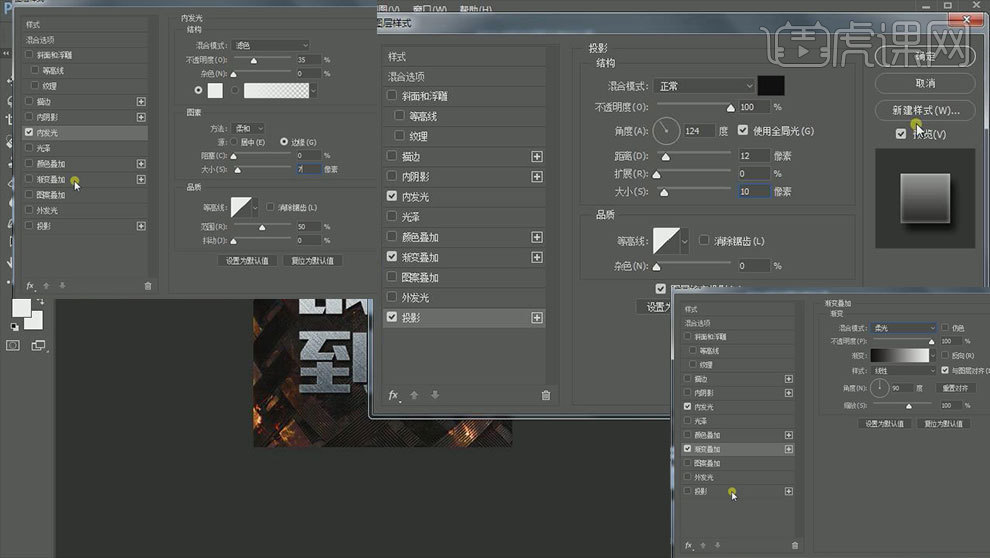
9、添加【光效素材】【混合模式】【滤色】。
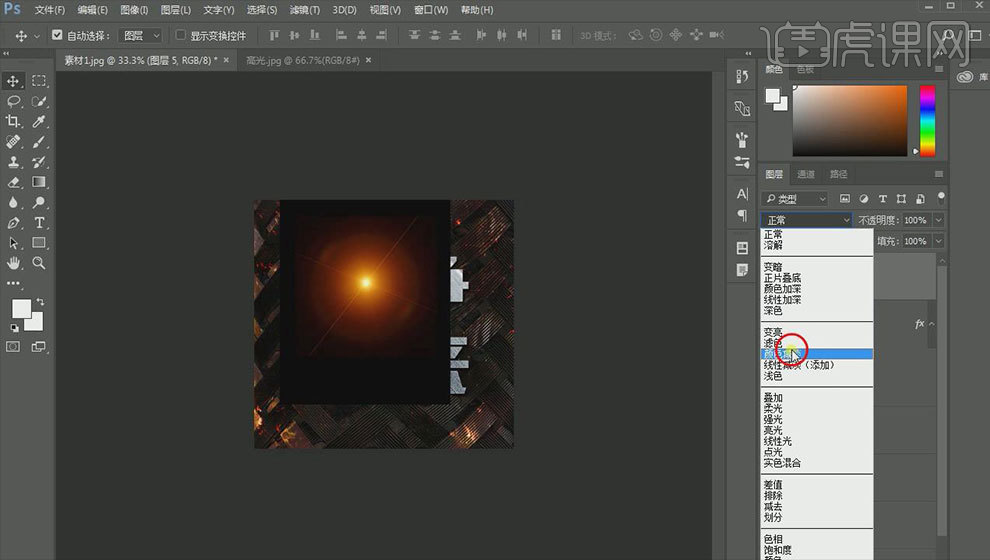
10、最终效果图如图所示。








